La tienda de Apple es asombrosa. Tiene mucho que ofrecer. Puede suscribirse a Amazon Prime, Netflix, Crave, Hulu, Spotify e incluso a Adobe Creative Cloud. También hay cada vez más aplicaciones a las que puede suscribirse desde allí. Se siente como si hubiera algo nuevo todos los días.
Es muy tentador suscribirse a todas las aplicaciones y servicios que ofrecen. Lo más probable es que ya tengas muchas suscripciones. Está bien mientras sepas cómo cancelar las suscripciones a la tienda de aplicaciones en Mac.
Contenido: Parte 1. Las suscripciones a la App Store podrían ser difíciles de cancelarParte 2. 2 formas de cancelar las suscripciones a la App Store en Mac Parte 3. Otras cosas a tener en cuenta al cancelar las suscripciones a la App StoreParte 4. En conclusión
La gente también leyó:Qué hacer cuando no puede conectarse a la tienda de aplicaciones MacGuía completa sobre cómo obtener SnapChat en Mac
Parte 1. Las suscripciones a la App Store podrían ser difíciles de cancelar
![]()
Aquí está la cosa. Hay ocasiones en las que las suscripciones son difíciles de cancelar. Eso podría ser un problema, especialmente si ya tiene muchas suscripciones que manejar. Podría causarle más problemas si la mayoría de esas suscripciones están pagadas y se renuevan automáticamente.
Tienes que encontrar una forma de detener esas suscripciones. De lo contrario, terminará pagando por algo que no necesita en absoluto. Eso es una pérdida total de dinero.
Desafortunadamente, no es tan fácil cancelar. Si bien Apple hace que sea muy fácil comprar suscripciones pagas, no hace tan fácil cancelarlas. Si bien eso puede parecer bastante injusto para los consumidores, es así.
Por lo tanto, si no sabe cómo cancelar las suscripciones a la tienda de aplicaciones, tómese un tiempo para leer este artículo. Si ya sabes cómo hacerlo, bien por ti. Sin embargo, no estaría de más compartir este artículo con sus amigos y familiares que aún no saben cómo hacerlo. Les harás un gran favor.
Tomar nota. Hay dos formas de cancelar la suscripción a la tienda de aplicaciones en Mac.
Parte 2. 2 formas de cancelar las suscripciones a la App Store en Mac
Método n. ° 1: use el iMyMac PowerMyMac para buscar y desinstalar aplicaciones innecesarias
En estos días, todo el mundo depende de algún tipo de aplicación o software para realizar una tarea. Por qué no? ¿Quién no es culpable de no usar una aplicación o software para realizar una tarea? Eso explica por qué usted y todos los demás tienen muchas suscripciones, ¿verdad?
Si desea una manera fácil de cancelar las suscripciones a la tienda de aplicaciones en Mac, puede recurrir al uso de un software llamado iMyMac PowerMyMac. A diferencia de otras aplicaciones y software, los servicios de PowerMyMac son realmente valiosos. Dado que ayuda a mejorar el rendimiento de su Mac, es un software que necesitará durante mucho tiempo.
Eche un vistazo a la mayoría de las aplicaciones y software a los que se ha suscrito en el pasado. La mayor parte de su valor y utilidad son, muy probablemente, de corta duración. Existe una gran posibilidad de que ya ni siquiera los uses.
Una vez que tenga el PowerMyMac en su Mac, no tendrá que lidiar con ningún costo adicional que viene con aplicaciones innecesarias y suscripciones. Verá, PowerMyMac puede ayudarlo a realizar un seguimiento de las aplicaciones que ya no necesita. De esa manera, no tendrá que cargar con costos adicionales.
A continuación, le mostramos cómo puede usar PowerMyMac para administrar sus suscripciones a la tienda de aplicaciones.
- Visite el sitio web de PowerMyMac.
- Vaya a la prueba gratuita haciendo clic en el Descargar gratis botón. Tenga en cuenta que la prueba gratuita de PowerMyMac es segura. No viene con ninguna otra aplicación o software que sea inútil.
- Instale PowerMyMac y ejecútelo.
- Juega con la navegación del software. Notarás lo fácil que es usarlo.
- Haga clic en Desinstalador para ayudarlo a encontrar las aplicaciones o el software que ya no usa.
- Una vez que haya cancelado sus suscripciones a la tienda de aplicaciones, puede simplemente hacer clic en el botón Limpiar en la parte inferior de la página para eliminar la aplicación.

Este proceso es muy fácil de realizar. También es muy importante, ya que le proporciona una lista de todas las aplicaciones y software que están instalados en su Mac. De esa lista, puede echar un buen vistazo a lo que necesita y lo que no necesita.
Entonces puedes comenzar a darte de baja de las que ya no usas. No será necesario que dedique un tiempo a buscar las aplicaciones o el software que ya no necesita. Ahorra tiempo y dinero con PowerMyMac.
Método # 2: use iTunes para encontrar aplicaciones y software innecesarios
Otra forma de cancelar las suscripciones a la tienda de aplicaciones es ingresando a iTunes. Sin el software PowerMyMac, tendría que buscar sus suscripciones en iTunes.
Dado que sus suscripciones aumentan con el tiempo, tendría que hacer esto de forma regular. De lo contrario, perderá mucho dinero.
Mantén esto en mente. La forma de cancelar las suscripciones a la tienda de aplicaciones depende completamente del dispositivo Apple que esté utilizando en este momento. Entonces, si está usando su Mac en este momento, aquí le mostramos cómo cancelar las suscripciones a la tienda de aplicaciones.
- Abrir iTunes
- Ve a la sección Cuenta. Desplácese hacia abajo para Ver mi cuenta y iniciar sesión.
- Desplácese hacia abajo hasta Ajustes. en la página siguiente. Allí encontrará su apodo, reseñas y calificaciones, y otra información personal suya. Lo más importante es que encontrará sus suscripciones allí. Lo verá justo debajo de Recomendaciones personalizadas.
- Haga clic en la palabra Administrar en todas sus Suscripciones. Eso lo llevará a la página de todas sus suscripciones.
- Elija la suscripción que desea cancelar y haga clic en la palabra Editar en el extremo derecho de la lista.
- Clickea en el Cancelar suscripción .
- Haga clic en el botón Confirmar en la ventana emergente.
Parte 3. Otras cosas a tener en cuenta al cancelar las suscripciones a la App Store
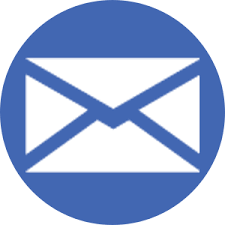
Hay otras cosas que debe tener en cuenta al cancelar las suscripciones a la tienda de aplicaciones. Aquí tienes uno de ellos. Si no puede ver el botón cancelar suscripción, no se asuste. Lo que debe hacer es verificar si la fecha de suscripción ha expirado.
Si es así, no es necesario que se preocupe por cancelarlo. Su suscripción finalizará una vez que finalice el período de pago actual. No hay necesidad de preocuparse por los pagos recurrentes. Para estar seguro de eso, es mejor que verifique la fecha de duración de la suscripción.
Otra cosa que debe tener en cuenta al cancelar la suscripción a la tienda de aplicaciones es que solo puede hacerlo desde la ubicación donde realizó la transacción. Por lo tanto, en términos de cómo cancelar las suscripciones a la tienda de aplicaciones en Mac, debe asegurarse de cancelar desde iTunes o desde la tienda de aplicaciones.
Hay algunas aplicaciones que puede haber comprado directamente en sus sitios web. Si ese es el caso, deberá cancelar desde sus sitios web.
Por último, es bueno saber que Apple mantiene una lista de todas sus suscripciones anteriores directamente en su cuenta. Siempre puede visitar eso, especialmente si desea reactivar alguna de las aplicaciones o software.
Consejo adicional: administre todas sus suscripciones a la App Store con PowerMyMac
No hay duda de que Apple hace que sea muy fácil para todos suscribirse a aplicaciones y software. Todo lo que necesitas hacer es ir a su tienda de aplicaciones para suscribirte. Gracias a la comodidad de la tienda de aplicaciones, también es muy fácil acumular un montón de aplicaciones y software. En algún momento, todas estas aplicaciones y software terminarán ocupando mucho en tu Mac.
Usted tendría que administrar todas esas aplicaciones y software. Desafortunadamente, no podrá hacerlo usted mismo. ¿Realmente podría realizar un seguimiento de todas las aplicaciones y software que ha comprado en el pasado? Probablemente no.
Si no puede administrar todas las suscripciones a la tienda de aplicaciones, tendrá que pagarlas; te guste o no.
¿Por qué gastar su dinero en aplicaciones y software que ya no necesita? ¿Por qué perder el tiempo tratando de realizar un seguimiento de las aplicaciones y el software que ha comprado en el pasado? Deje que el iMyMac PowerMyMac lo haga todo por usted. Con solo un par de clics, PowerMyMac puede proporcionar la lista completa de todas las suscripciones a la tienda de aplicaciones. A partir de ahí, puede decidir cancelar o no cancelar.
Parte 4. En conclusión
No hay duda de que debes saber cómo cancelar las suscripciones a la tienda de aplicaciones en tu Mac. De lo contrario, perderá mucho dinero en renovaciones automáticas de aplicaciones y software que ya no necesita.
Desafortunadamente, cancelar una suscripción a la tienda de aplicaciones no es tan fácil como comprarla. No obstante, hay formas de hacerlo. Puede usar PowerMyMac para ayudarlo a administrar y desinstalar aplicaciones y software que no necesita o puede hacer una verificación regular en su cuenta de Apple. La decision es tuya.
Háganos saber su opinión sobre cómo cancelar las suscripciones a la tienda de aplicaciones en Mac. Siéntase libre de dejar un comentario más abajo.



